工具/原料:系统版本:win7品牌型号:惠普软件版...
如果你想在自己的电脑系统中安装一个win7纯净版的系统,但是又不知道怎么操作的话,下面让我们一起来看一下吧。
工具/原料:
系统版本:win7
品牌型号:惠普
软件版本:下载火(xiazaihuo.com)三步装机 魔法猪
怎么安装win7纯净版:
方法一:下载火(xiazaihuo.com)三步装机版
1、首先需要在我们的电脑中下载一个下载火(xiazaihuo.com)三步装机版软件,下载安装完成后打开,选择win7系统点击立即重装。
2、软件会自动下载资源,但是我们也要注意重装系统是会清空数据,所以我们需要提前备份重要的数据。

3、下载完成后会自动进入环境部署,等待部署完成后,点击重启。

4、重启电脑后,选择第二个xaiobai。

5.等待格式化分区。

6.选择把系统安装到默认的c盘作为系统盘。

7.点击确定。

8.点击重装,重启之前记得要拔掉外接设备。

笔记本电脑系统安装win7如何操作
笔记本电脑是我们现在生活和工作中都离不开的重要设备,但是使用久了难免也会出现故障问题,很多人无法修复解决的情况下都考虑重装系统,但是自己不懂笔记本电脑系统怎么安装win7?下面就给大家介绍下笔记本电脑系统安装win7教程。
9.选择windows7。
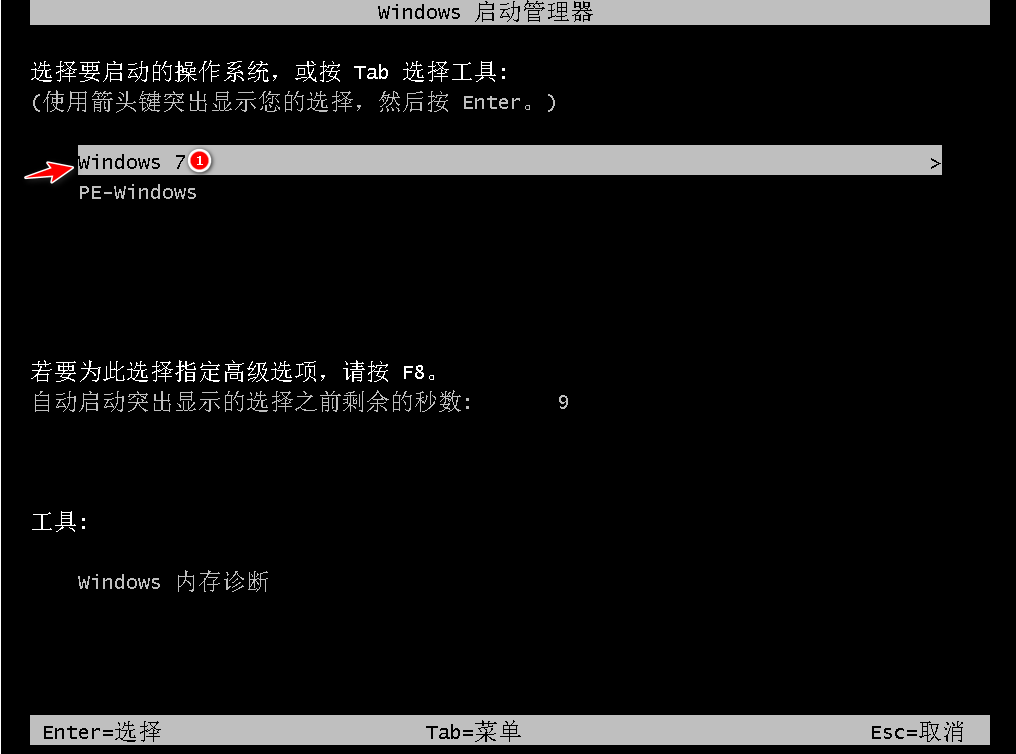
10.进入桌面,win7纯净版系统重装完成。
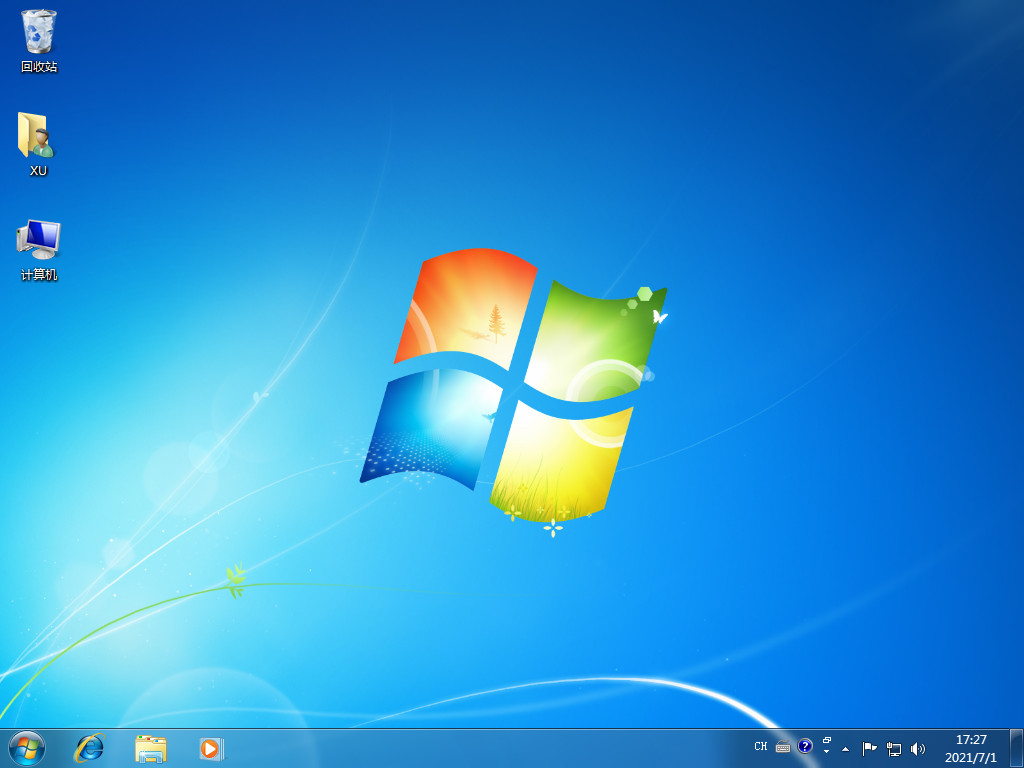
方法二:魔法猪
1、在我们的电脑上下载好魔法猪软件后,点击进入软件选择在线重装,选择win7系统进行安装。

2.等待我们需要的系统资源下载完成。

3.部署环境完成后,选择重启电脑。

4、选择143188 pe-msdn项进入pe系统。
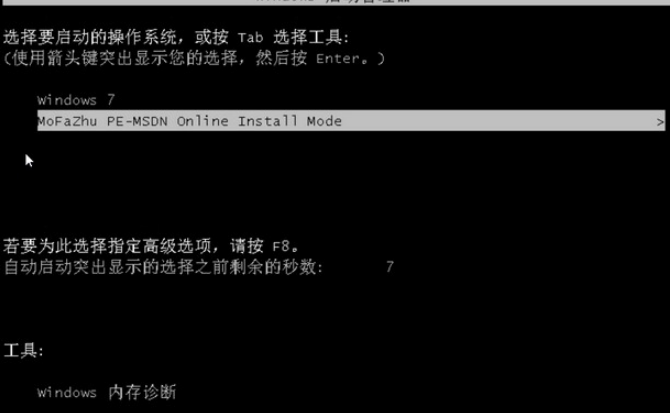
5、进入pe后,自动进行系统重装。

6、安装完成后选择重启电脑,重启之前我们要拔掉外接设备。

7、重启后等待一段时间即可进入到安装好的windows界面,win7纯净版系统重装成功。

总结:
以上就是小编的分享,希望对你有所帮助,感谢您看到这里。
以上就是电脑技术教程《win7纯净版安装教程》的全部内容,由下载火资源网整理发布,关注我们每日分享Win12、win11、win10、win7、Win XP等系统使用技巧!怎么安装windows7系统
怎么安装windows7系统?很多都想安装windows7系统,但不知道怎安装,今天小编为大家推荐光盘安装、U盘安装和硬盘安装等三种windows7系统安装方法。






